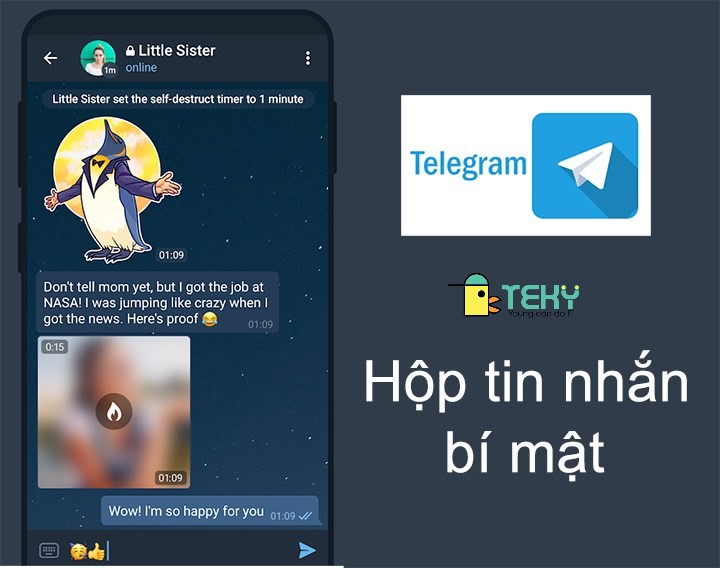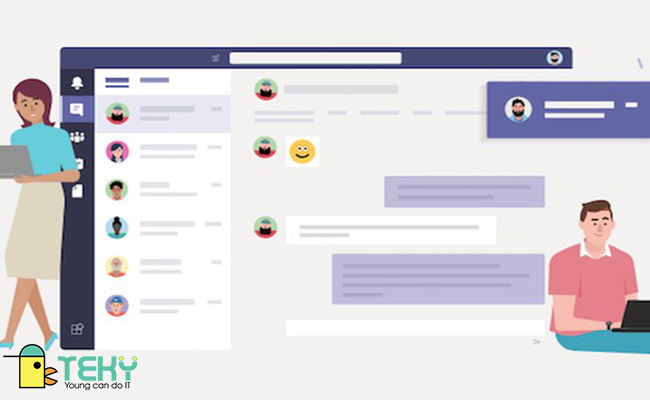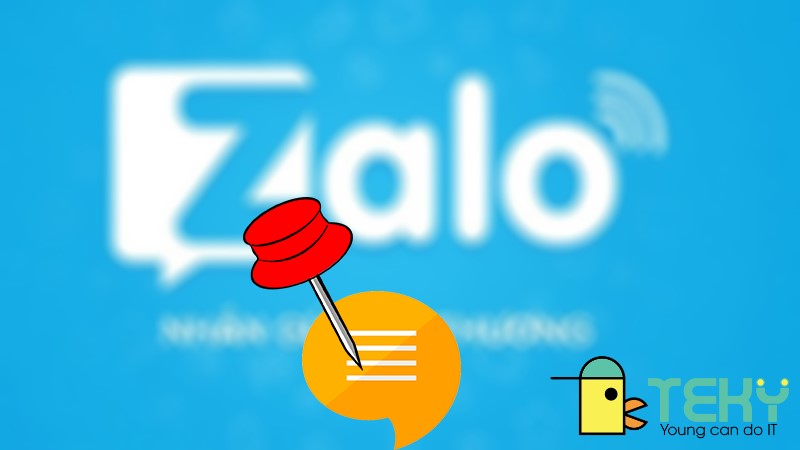Các bước cần làm để xóa lịch sử tìm kiếm gần đây tại Google
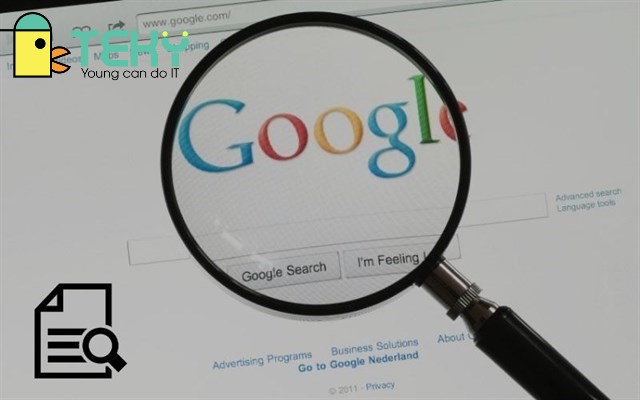
Lịch sử tìm kiếm giúp quản lý mọi lịch sử truy cập cho người dùng và giúp tìm lại được những thông tin đã tra cứu một cách dễ dàng. Tuy nhiên, đôi khi lịch sử tìm kiếm cũng gây ra một số điều bất lợi và cần phải được xóa bỏ. Sau đây là cách xóa lịch sử tìm kiếm google đơn giản và hiệu quả nhất dành cho bạn.
I. Cách xóa lịch sử từ khóa tìm kiếm trên Google điện thoại
Hướng dẫn nhanh
Mở ứng dụng Google > Chọn Thêm > Nhấn Hoạt động tìm kiếm > Chọn biểu tượng Thêm > Nhấn Xoá hoạt động theo > Lựa chọn Thời gian muốn xoá > Nhấn Từ trước đến nay > Lựa chọn Dịch vụ thông tin muốn xoá > Xác nhận Xoá dữ liệu.
Hướng dẫn chi tiết
Bước 1: Mở Google trên điện thoại > chọn biểu tượng thêm.
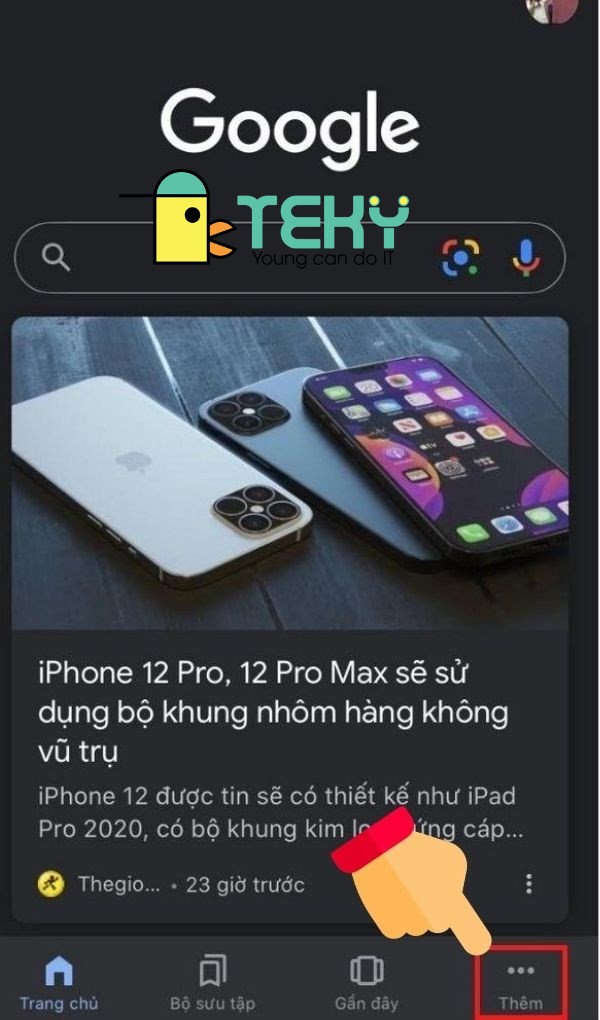
Bước 2: Vào hoạt động tìm kiếm.
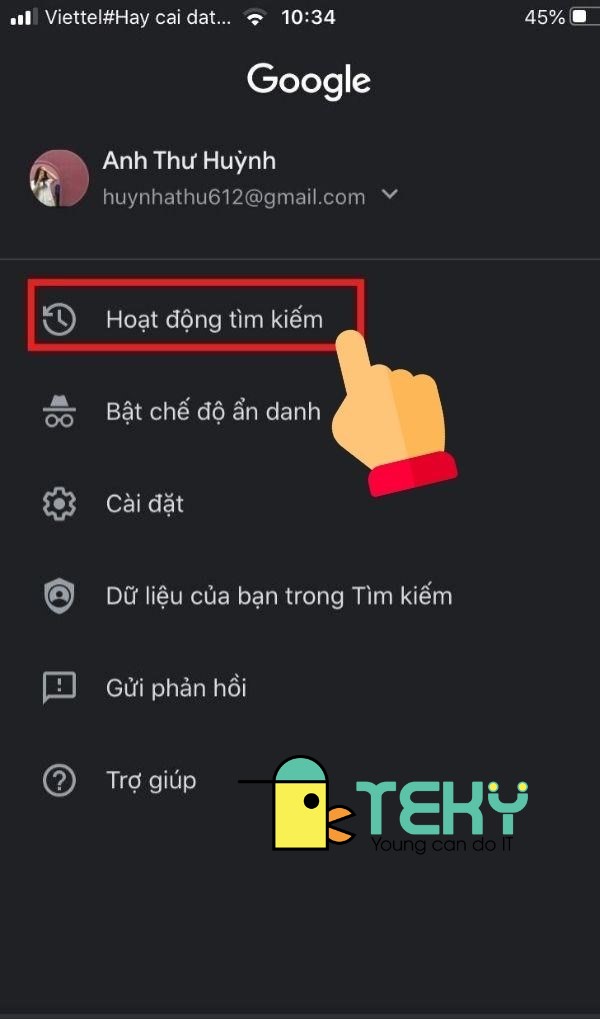
Bước 3: Ở bên phải thanh tìm kiếm hãy nhấn vào biểu tượng Thêm > Xóa hoạt động theo.
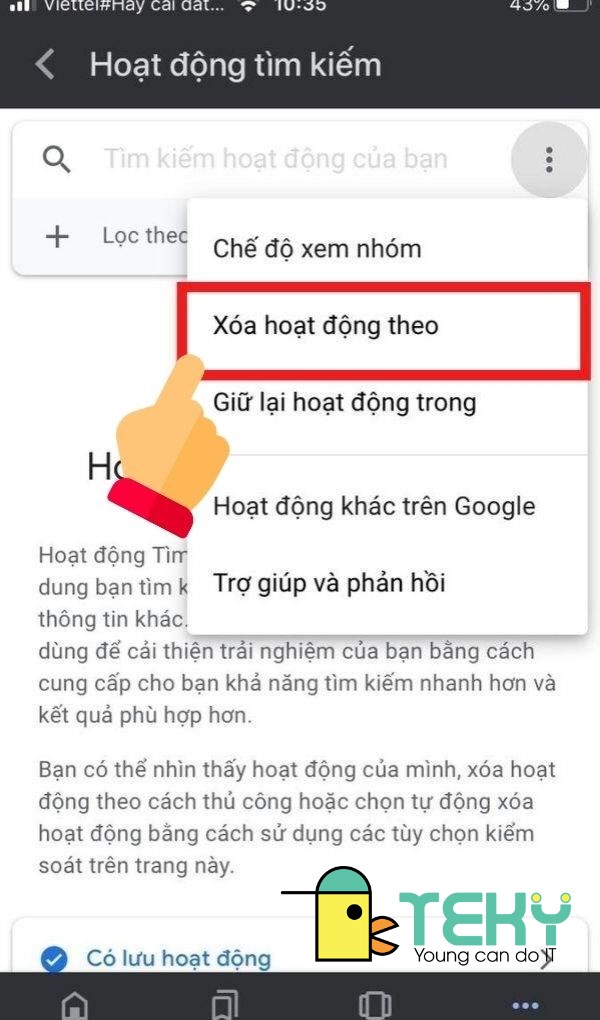
Bước 4: Chọn thời gian muốn xóa ví dụ mình chọn từ trước đến nay.
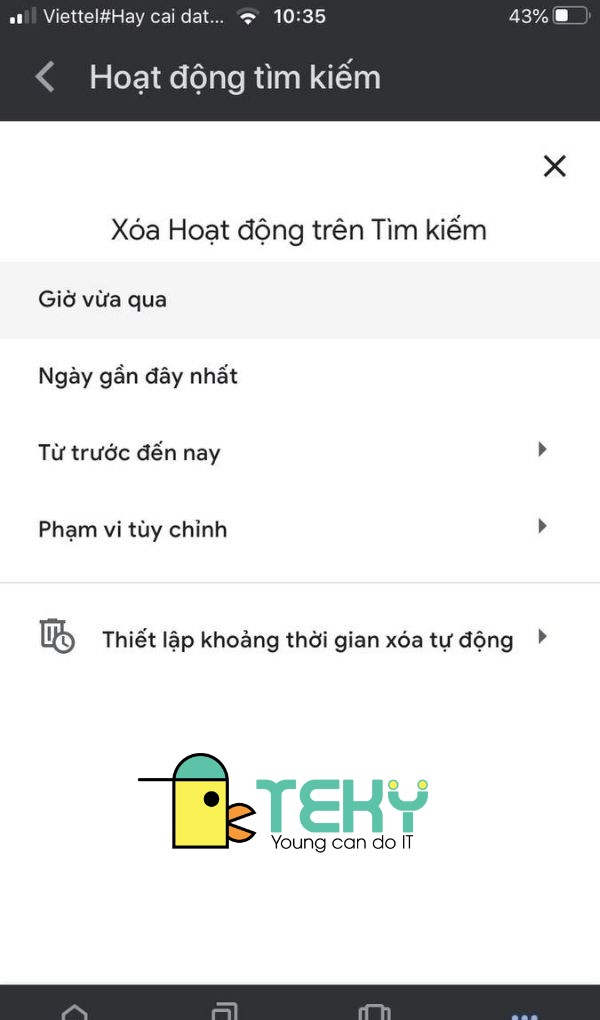
Bước 5: Sau đó tiếp tục lựa chọn hoạt động thông tin muốn xóa: Hình ảnh, video, từ khóa tìm kiếm hay xoá tất cả. Bấm tiếp theo.
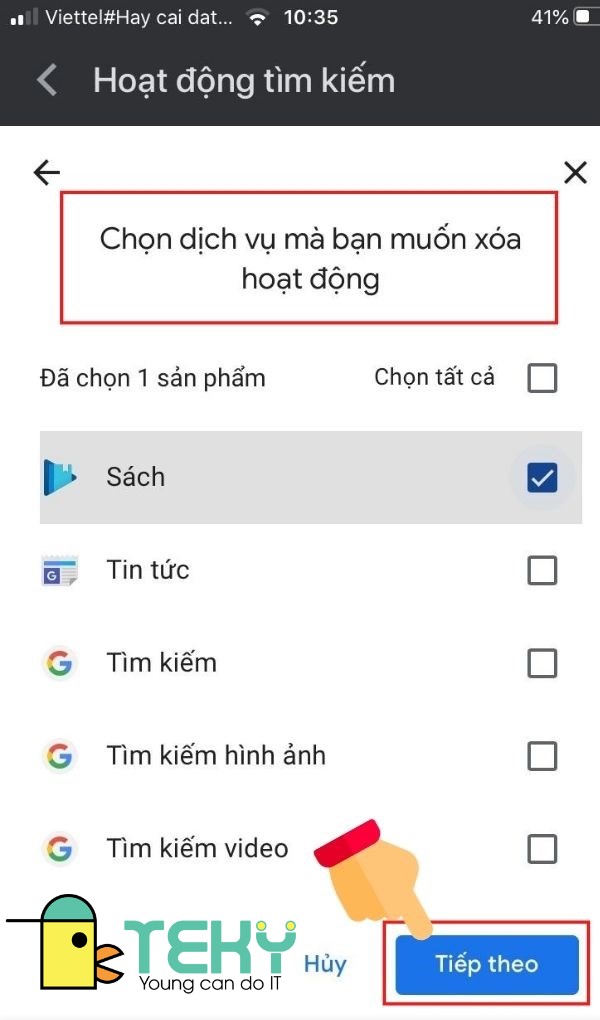
Bước 6: Chọn xóa để hoàn thành các thao tác trên.
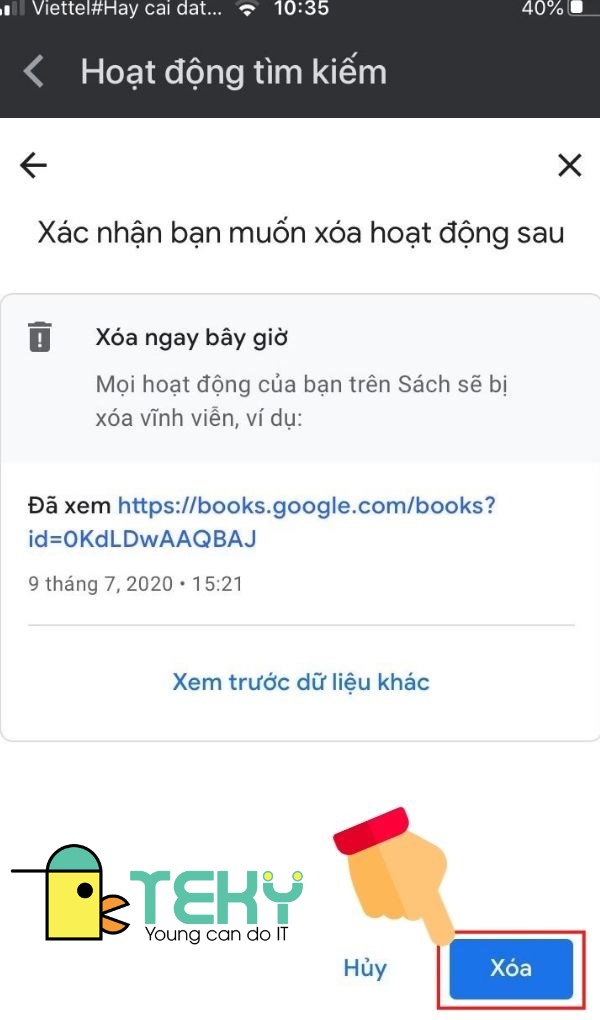
Bạn có thể xóa từng lịch sử tìm kiếm bằng cách:
Mở Hoạt động tìm kiếm như hướng dẫn trên, kéo xuống các mục liên kết và chọn biểu tượng dấu 3 chấm ngay cạnh. Sau đó nhấn xóa.
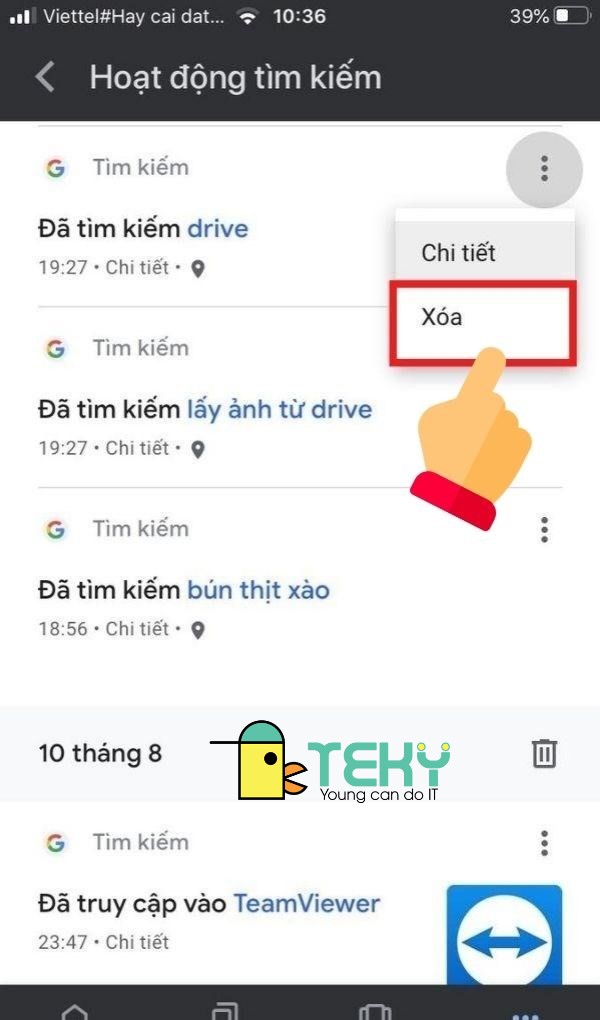
Nếu muốn xóa tự động lịch sử tìm kiếm, bạn có thể vào xóa tự động.
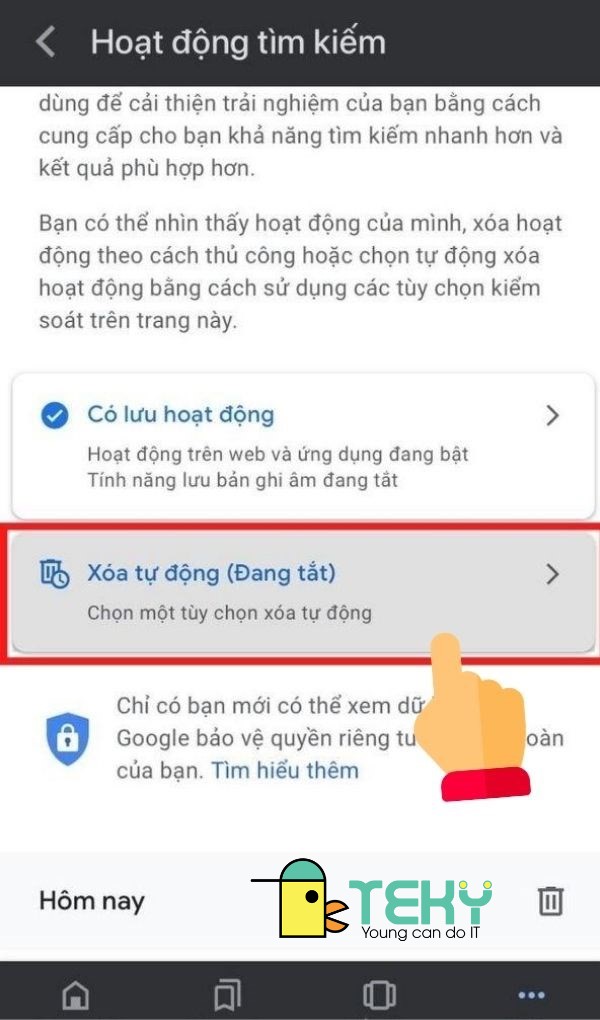
Chọn thời gian muốn xóa > Tiếp theo.
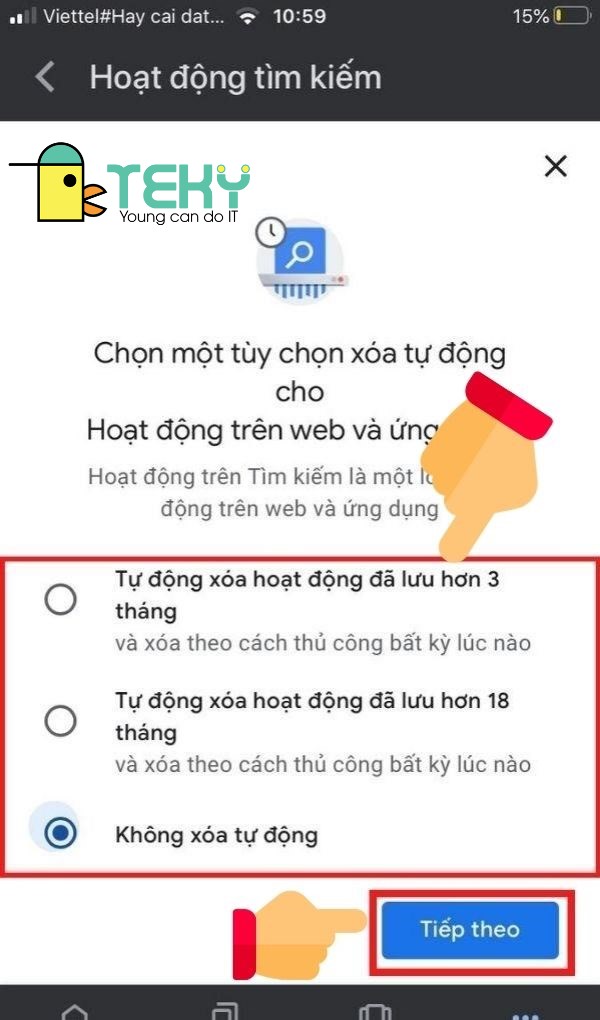
Và xác nhận xoá tự động thành công một lần nữa để hoàn thành thao tác.
II. Cách xóa lịch sử tìm kiếm trên Google máy tính
Hướng dẫn nhanh
Truy cập trình duyệt Google > Nhấn Dữ liệu cài đặt và cá nhân hoá > Vào Hoạt động và dòng thời gian > Chọn Hoạt động của tôi > Nhấn biểu tượng 3 chấm > Chọn Xoá hoạt động theo > Lựa chọn thời gian xoá > Lựa chọn Thông tin xoá > Chọn Tiếp theo > Nhấn Xoá.
Hướng dẫn chi tiết
Bước 1: Truy cập tài khoản Google > Chọn dữ liệu cài đặt và cá nhân hóa.
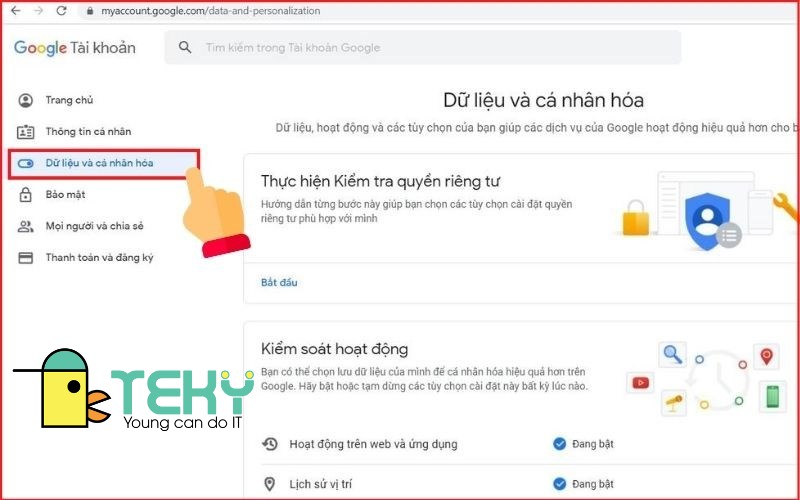
Bước 2: Tại mục hoạt động và dòng thời gian chọn hoạt động của tôi.
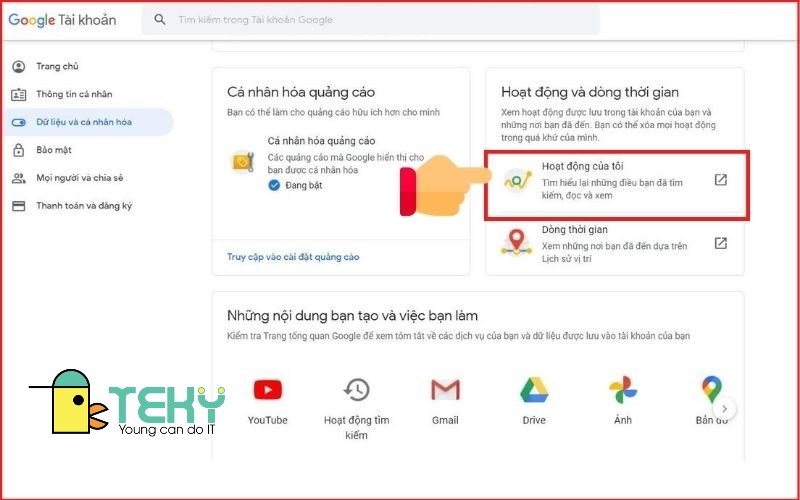
Bước 3: Tại thanh tìm kiếm chọn biểu tượng 3 chấm > Xóa hoạt động theo.
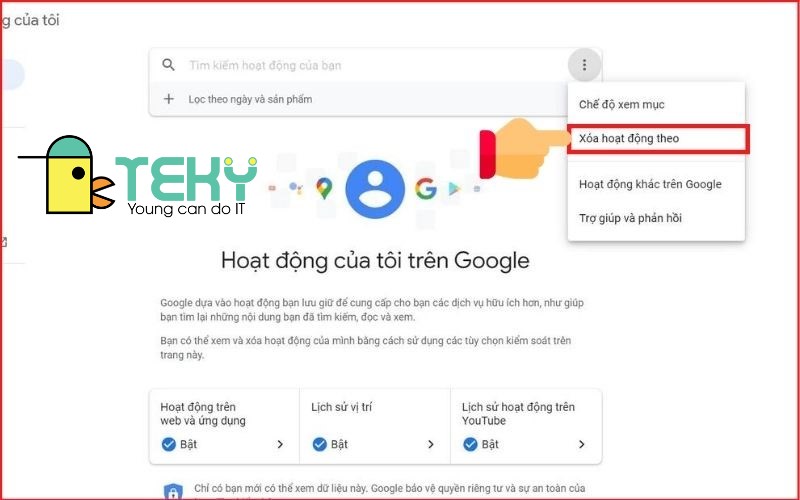
Bước 4: Chọn Thời gian muốn xóa. Ví dụ: Từ trước đến nay.
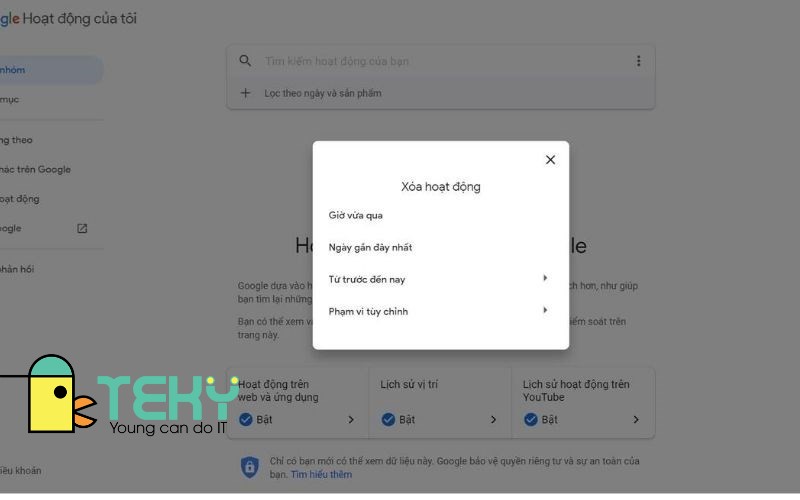
Bước 5: Tiếp tục bạn lựa chọn dịch vụ thông tin muốn xóa (Hình ảnh, video…) chọn tiếp theo.
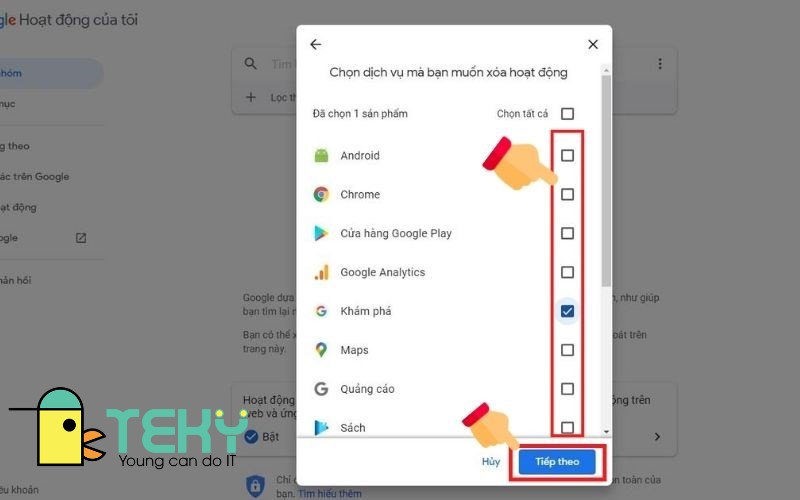
Bước 6: Nhấn Xóa và kết thúc.
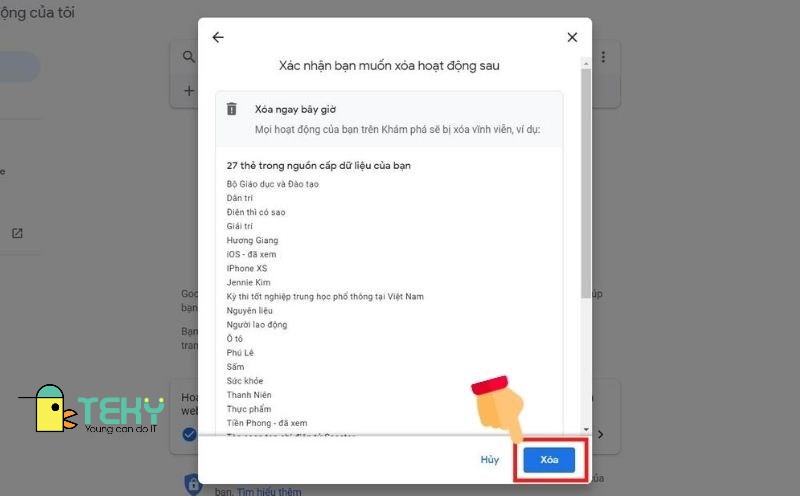
Nếu muốn chọn lọc thông tin bạn có thể xem lại các liên kết trong bộ nhớ hoạt động tìm kiếm ở phía dưới. Sau đó chọn biểu tượng 3 chấm và nhấn xóa để hoàn thành thao tác.
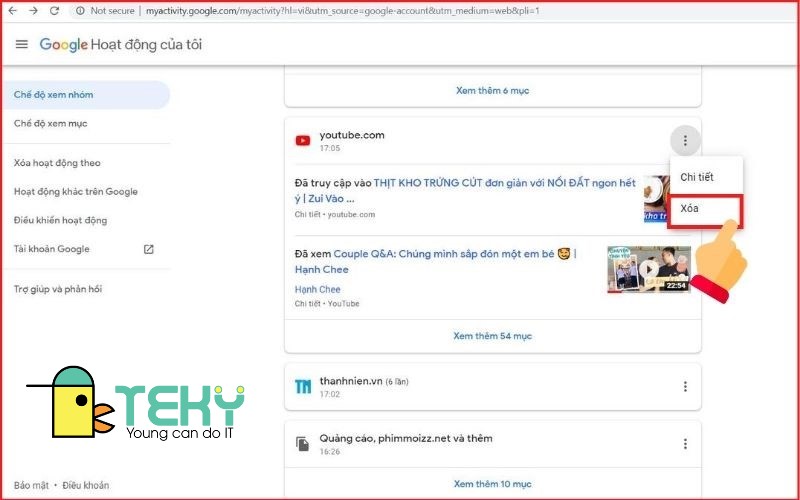
Xem thêm bài viết:
Hy vọng những thông tin liên quan đến việc xóa lịch sử tìm kiếm gần đây sẽ giúp ích cho việc bảo mật thông tin truy cập và tài khoản của bạn. Nếu thấy những thông tin này hữu ích, hãy chia sẻ đến những người xung quanh để họ cùng được biết nhé! Teky luôn vinh dự là nguồn tài liệu đáng tin cậy để bạn giải đáp và khắc phục mọi khó khăn của mình.